Excel တွင် data များကို မည်ကဲ့သို့ extrapolate လုပ်နည်း (ဥပမာဖြင့်)
Extrapolation သည် အနာဂတ်တန်ဖိုးများကို ခန့်မှန်းရန် သမိုင်းအချက်အလက်တန်ဖိုးများကို အသုံးပြုသည့် လုပ်ငန်းစဉ်ဖြစ်သည်။
Excel တွင် ဒေတာကို အပိုထုတ်ရန် အလွယ်ဆုံးနည်းလမ်းမှာ အောက်ပါ syntax ကိုအသုံးပြုသည့် TREND လုပ်ဆောင်ချက်ကို အသုံးပြုခြင်းဖြစ်သည် ။
TREND(known_y’s, [known_x’s], [new_x’s], [const]))
ရွှေ-
- Know_y’s : သိထားသော y တန်ဖိုးများ အပိုင်းအခြား
- Know_x’s : သိထားသော x တန်ဖိုးများ၏ အကွာအဝေး
- new_x’s : x တန်ဖိုးအသစ်များ၏ အပိုင်းအခြား
- const : trend line equation မှာရှိတဲ့ ကိန်းသေတွေကို သုညဖြစ်အောင် အတင်းအကြပ်လုပ်မလား။
မှတ်ချက် – TREND လုပ်ဆောင်ချက်သည် လိုင်းရိုးလမ်းကြောင်းအတိုင်း လိုက်နေသော ဒေတာဖြင့် အသုံးပြုရန်အတွက် ဒီဇိုင်းထုတ်ထားသည်။ လိုင်းမဟုတ်သော လမ်းကြောင်းအတိုင်း ဒေတာအတွဲများအတွက်၊ သင်သည် ပိုမိုအဆင့်မြင့်သော နည်းပညာများကို အသုံးပြုရန် လိုအပ်သည်။
အောက်ဖော်ပြပါ အဆင့်ဆင့် ဥပမာသည် Excel တွင် လက်တွေ့တွင် ဒေတာကို ပေါင်းထည့်ရန် TREND လုပ်ဆောင်ချက်ကို အသုံးပြုနည်းကို ပြသထားသည်။
အဆင့် 1: ဒေတာအတွဲကို ဖန်တီးပါ။
ပထမဦးစွာ၊ အောက်ပါဒေတာအတွဲမှတန်ဖိုးများကို Excel ထဲသို့ထည့်ကြပါစို့။
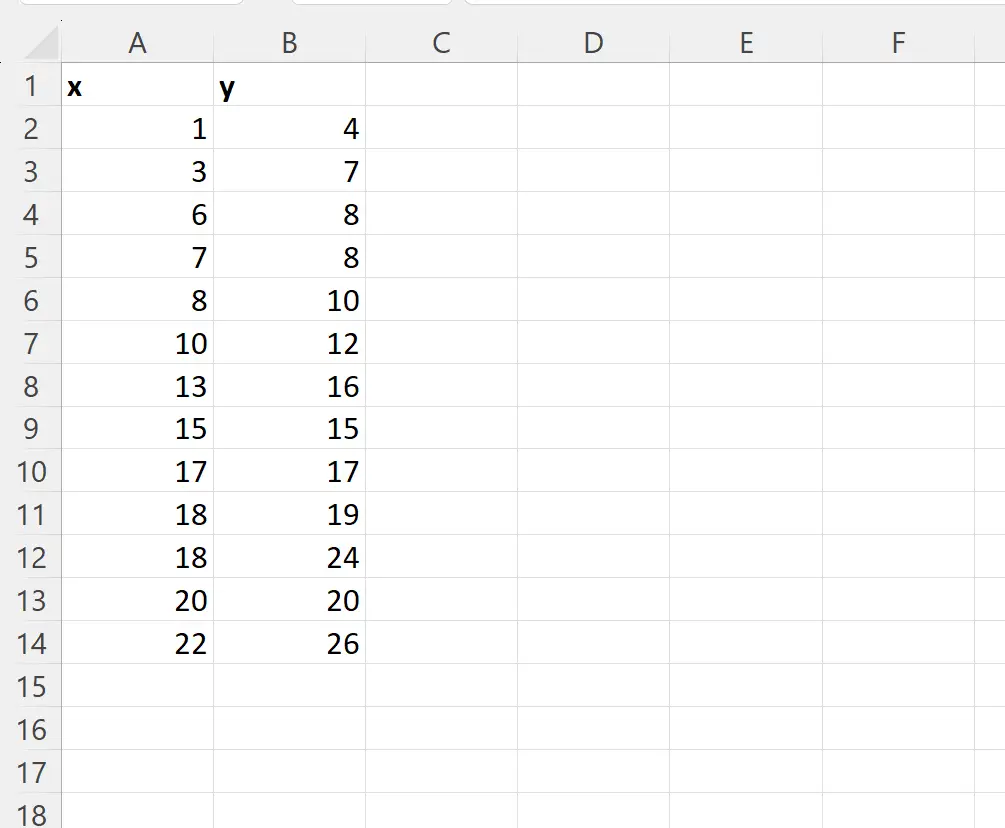
အဆင့် 2- ဒေတာသည် linear လမ်းကြောင်းအတိုင်း လိုက်နေသလား စစ်ဆေးပါ။
ထို့နောက်၊ data သည် linear trend တစ်ခုနောက်သို့လိုက်ခြင်းရှိမရှိစစ်ဆေးရန် scatterplot တစ်ခုကိုဖန်တီးကြပါစို့။
ဒါကိုလုပ်ဖို့၊ အပိုင်းအခြား A2:B14 ကို မီးမောင်းထိုးပြပါ၊ ထို့နောက် ထိပ်ဖဲကြိုးတစ်လျှောက် ထည့်သွင်းသည့် တက်ဘ်ကို နှိပ်ပါ၊ ထို့နောက် ဂရပ်ဖစ် အုပ်စုရှိ Scatter အိုင်ကွန်ကို နှိပ်ပါ-

အောက်ဖော်ပြပါ ဖြန့်ကျက်ကွက်ပေါ်လာပါမည်-
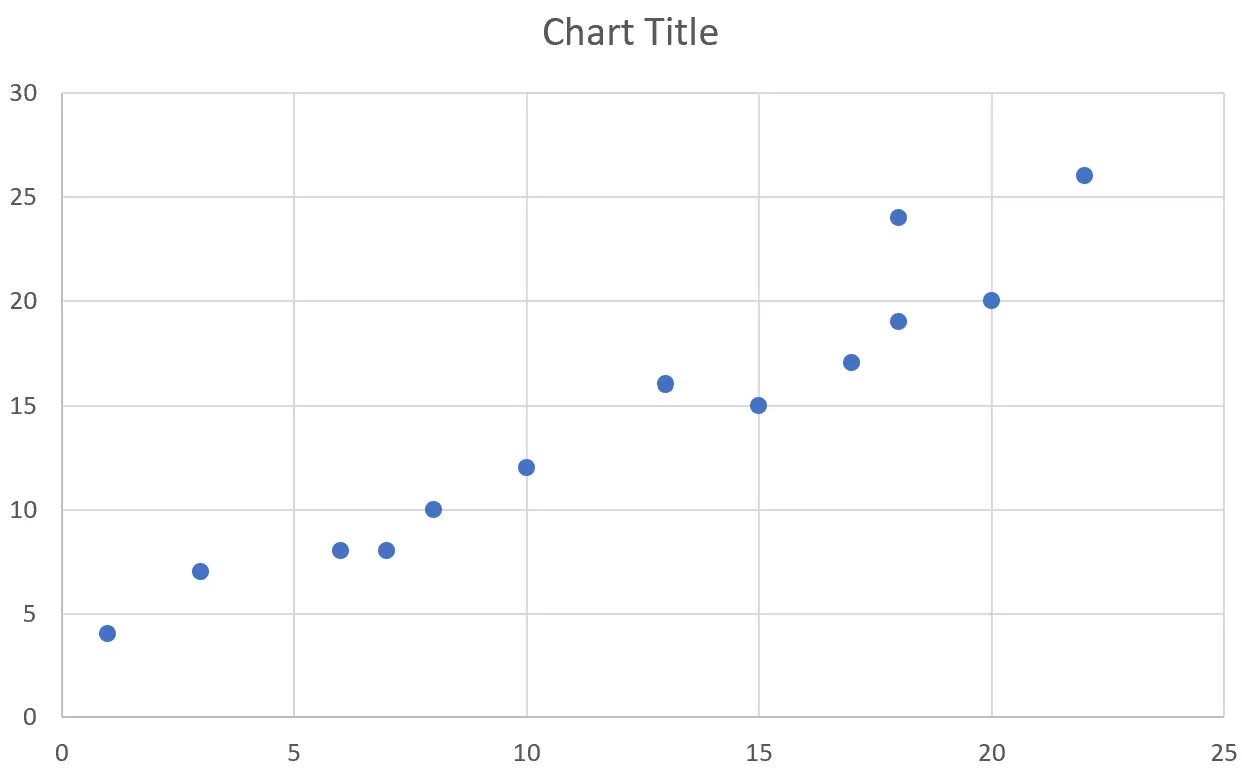
ဂရပ်မှ အကြမ်းဖျင်းအားဖြင့် အမှတ်များသည် မျဉ်းဖြောင့်လမ်းကြောင်းအတိုင်း လိုက်နေကြောင်း ကျွန်ုပ်တို့ တွေ့နိုင်ပါသည်။
တစ်နည်းဆိုရသော် အမှတ်များသည် ဖြောင့်ထောင့်ဖြတ်မျဉ်းတစ်လျှောက် အကြမ်းဖျင်း တည်ရှိနေသည်။
ထို့ကြောင့်၊ ကျွန်ုပ်တို့သည် အနာဂတ်ဒေတာတန်ဖိုးများကို တိုးချဲ့ရန်အတွက် TREND လုပ်ဆောင်ချက်ကို ဆက်လက်အသုံးပြုနိုင်ပါသည်။
မှတ်ချက် – ဒေတာသည် လိုင်းမဟုတ်သောပုံစံကို ပြသပါက၊ ၎င်းအစား polynomial မျဉ်းကွေးကို အံကိုက် လုပ်နိုင်သည်။
အဆင့် 3- တန်ဖိုးအသစ်များကို ချဲ့ထွင်ရန် TREND လုပ်ဆောင်ချက်ကို အသုံးပြုပါ။
အောက်ဖော်ပြပါ x တန်ဖိုးအသစ်များအတွက် y တန်ဖိုးများကို ချဲ့ထွင်ရန် ကျွန်ုပ်တို့၏ လက်ရှိဒေတာကို အသုံးပြုလိုသည်ဆိုကြပါစို့။
- x = ၂၅
- x = ၃၀
- x = ၃၅
ဒါကိုလုပ်ဖို့၊ ကျွန်ုပ်တို့ရဲ့ spreadsheet မှာ ဒီတန်ဖိုးအသစ်တွေကို သတ်မှတ်ပြီး cell B17 မှာ အောက်ပါဖော်မြူလာကို ရိုက်ထည့်နိုင်ပါတယ်။
=TREND( $B$2:$B$14 , $A$2:$A$14 , A17 )
ထို့နောက် ကျွန်ုပ်တို့သည် ဤဖော်မြူလာကို နှိပ်ပြီး တန်ဖိုးအသစ်တစ်ခုစီသို့ ဆွဲယူနိုင်သည်-
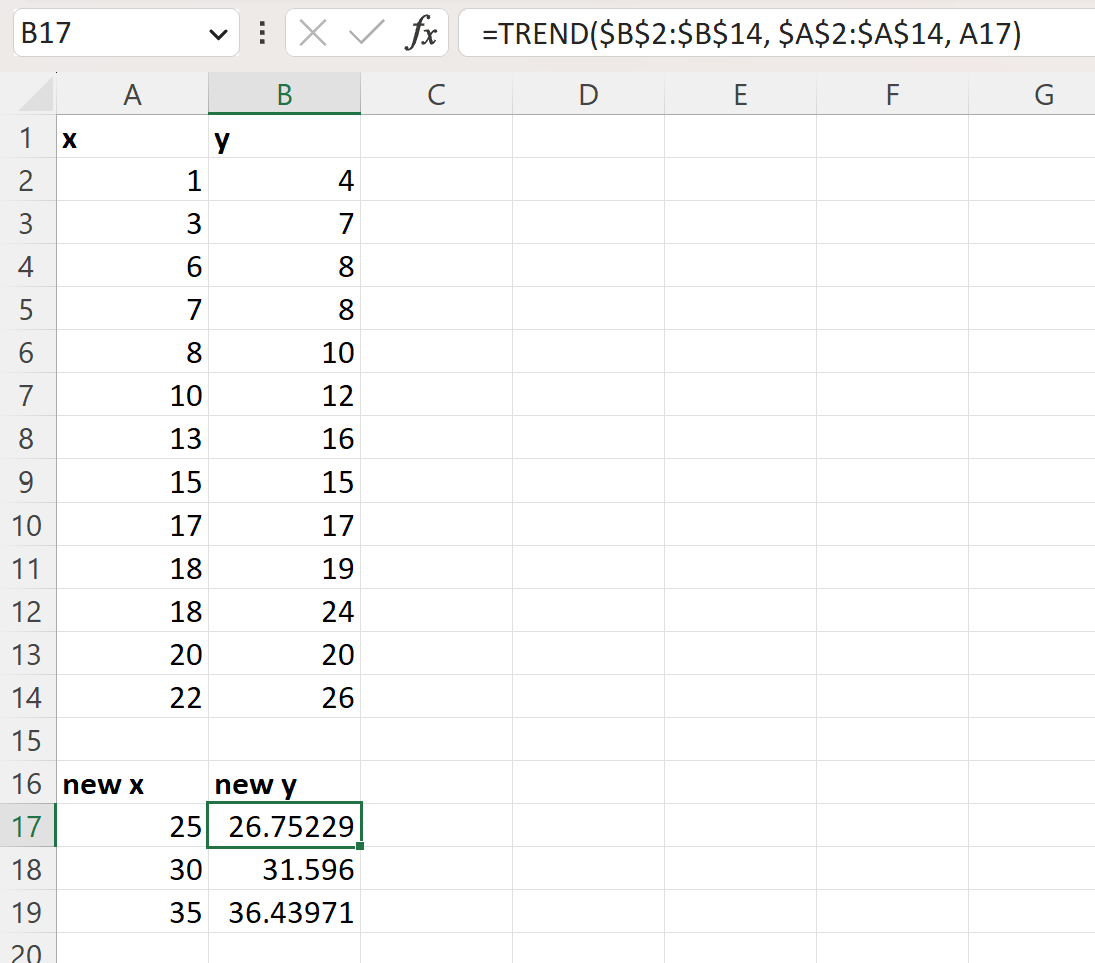
ဤသည်မှာ ရလဒ်ကို မည်သို့အဓိပ္ပာယ်ဖွင့်ဆိုနိုင်သည်-
- x = 25 တန်ဖိုးအတွက်၊ မျှော်လင့်ထားသော y တန်ဖိုးသည် 26.75229 ဖြစ်သည်။
- x = 30 တန်ဖိုးအတွက် y ၏မျှော်မှန်းတန်ဖိုးမှာ 31.596 ဖြစ်သည်။
- x = 35 တန်ဖိုးအတွက်၊ မျှော်လင့်ထားသော y တန်ဖိုးသည် 36.43971 ဖြစ်သည်။
ဤတန်ဖိုးများကို ခွဲထုတ်ရာတွင် အသုံးပြုသည့် ဖော်မြူလာ အတိအကျကို သိရှိလိုပါက၊ သင်သည် အောက်ပါ ဖော်မြူလာကို ဆဲလ် D2 တွင် ရိုက်ထည့်နိုင်ပါသည်။
=LINEST( A2:A14 , B2:B14 )
အောက်ဖော်ပြပါ ဖန်သားပြင်ဓာတ်ပုံသည် ဤဖော်မြူလာကို လက်တွေ့တွင် အသုံးပြုနည်းကို ပြသသည်-
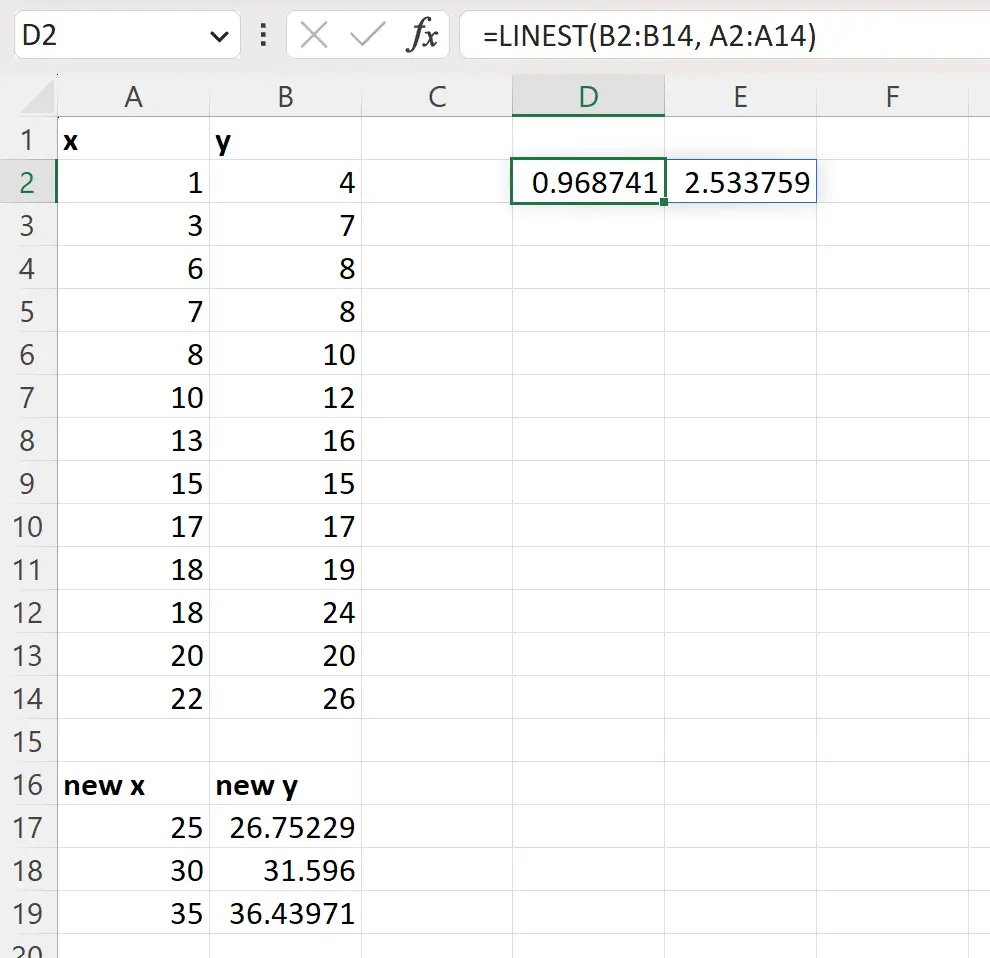
LINEST လုပ်ဆောင်ချက်သည် လက်ရှိဒေတာအတွက် မျဉ်းဖြောင့်လမ်းကြောင်းကို တွက်ချက်ပေးသည်၊၊
y = 0.968741x + 2.533759
TREND လုပ်ဆောင်ချက်သည် y တန်ဖိုးများကို ပေါင်းထည့်ရန် hood အောက်တွင် ဤညီမျှခြင်းကို အသုံးပြုသည်။
ဥပမာ၊ x = 25 တန်ဖိုးအတွက်၊ ညီမျှခြင်းသည် အောက်ပါတို့ကို တွက်ချက်သည်-
y = 0.968741*(25) + 2.533759 = 26.75229
၎င်းသည် TREND လုပ်ဆောင်ချက်မှ တွက်ချက်ထားသော တန်ဖိုးနှင့် ကိုက်ညီပါသည်။
ထပ်လောင်းအရင်းအမြစ်များ
အောက်ဖော်ပြပါ သင်ခန်းစာများသည် Excel တွင် အခြားသော အသုံးများသော အလုပ်များကို မည်သို့လုပ်ဆောင်ရမည်ကို ရှင်းပြသည်-
Excel တွင်အရောင်းခန့်မှန်းချက်ဖန်တီးနည်း
Excel တွင် အကောင်းဆုံး အံဝင်ခွင်ကျ လိုင်းတစ်ခု ဖန်တီးနည်း
Excel တွင် Quadratic Trend Line တစ်ခုထည့်နည်း